1. Aprire il programma. Cliccando nel menù in altro a destra la dicitura 'Strumenti' si aprirà il menù a tendina che vi consentirà di selezionare l'opzione 'Impostazioni account ...'

2. La nuova finestra di Impostazioni Account vi permetterà di selezionare il tasto 'Aggiungi Account...' (in basso a sinistra)
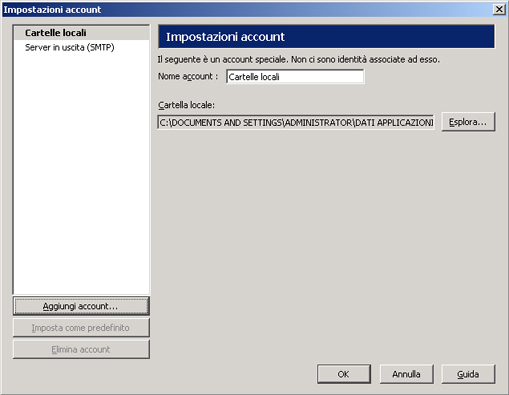
|
In questa nuova finestra avrete la facoltà, una volta creato il vostro account di Posta Elettronica, di modificarne tutti i parametri, e di aggiungere nuovi account nel caso in cui ne possediate più di uno. |
3. Selezionate il 'pulsante di controllo' a fianco della dicitura 'Account di posta'. Cliccare 'Avanti'
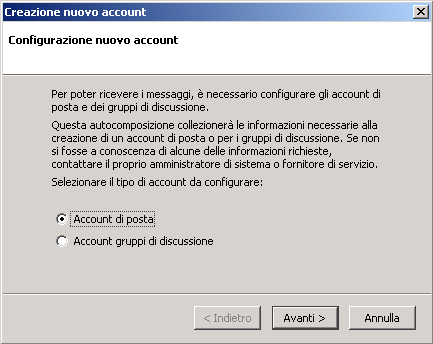
4. Nella casella 'Nome:' inserite il vostro Nome e Cognome mentre nella casella 'Indirizzo email:' l'indirizzo di Posta Elettronica da voi scelto o assegnatovi dal vostro Provider Internet.
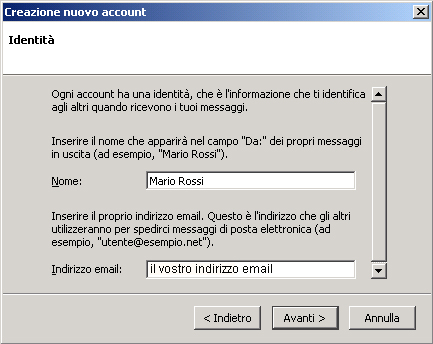
Sceglere 'Avanti'
5. Nella sezione 'Selezionare il tipo di server per la posta in Ingresso' scegliete l'opzione 'IMAP'
Inserite ore il 'Nome del server per la Ricezione della posta' imap.sfera.net. Sotto la voce 'Nome del server per l'Invio della posta' indicate il server smtp indicatovi dal vostro fornitore della connessione internet. Poi 'Avanti'
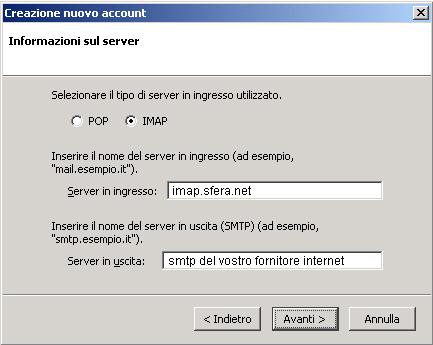
6. Inserite ora il 'Nome Utente in ingresso' assegnatovi, solitamente consiste di un utente.nomedominio. Il 'Nome Utente in uscita' vi deve indicare il vostro fornitore della connessione internet.
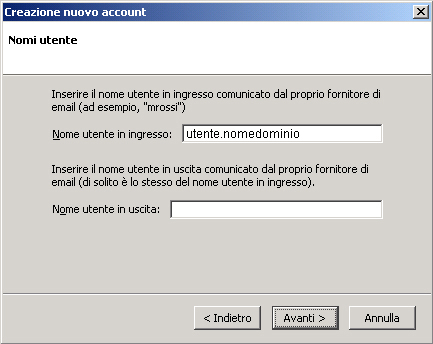
7. Ora inserite un 'nome' che identifichi che tipo di casella di Posta Elettronica s tate utilizzando. Ad esempio casella di Posta Elettronica 'Personale' oppure 'Lavorativa' o altro. Poi 'Avanti'
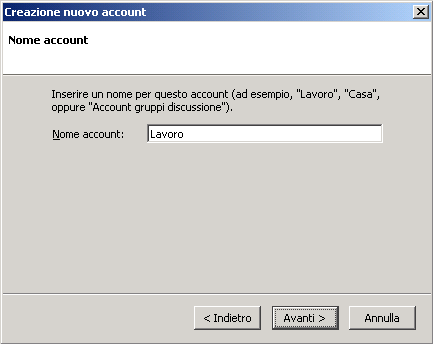
8. Avete terminato la configurazione del vostro sistema di gestione casella di Posta Elettronica.
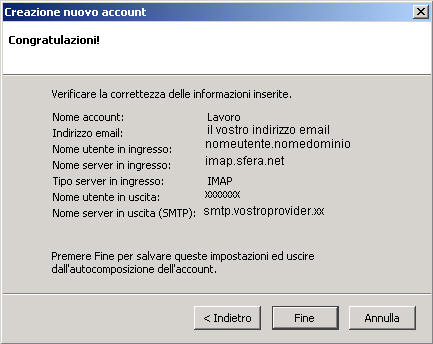
Premere Fine per salvare queste inpostazioni ed uscire dall'autocomposizione dell'account.
 1. Domini
1. Domini 3. Posta elettronica
3. Posta elettronica